iPad: Hoe de SIM-kaart in te voegen of te verwijderen
Leer hoe u toegang krijgt tot de SIM-kaart op de Apple iPad met deze handleiding.

De afgelopen jaren heeft Apple Music sterke concurrentie geboden aan onder meer Spotify en YouTube Music. Het is enorm verbeterd als platform voor het streamen van muziek. Dat gezegd hebbende, is de app niet geheel foutloos. We komen af en toe een paar fouten tegen en onlangs zagen we de foutmelding 'Deze inhoud is niet geautoriseerd' op Apple Music.
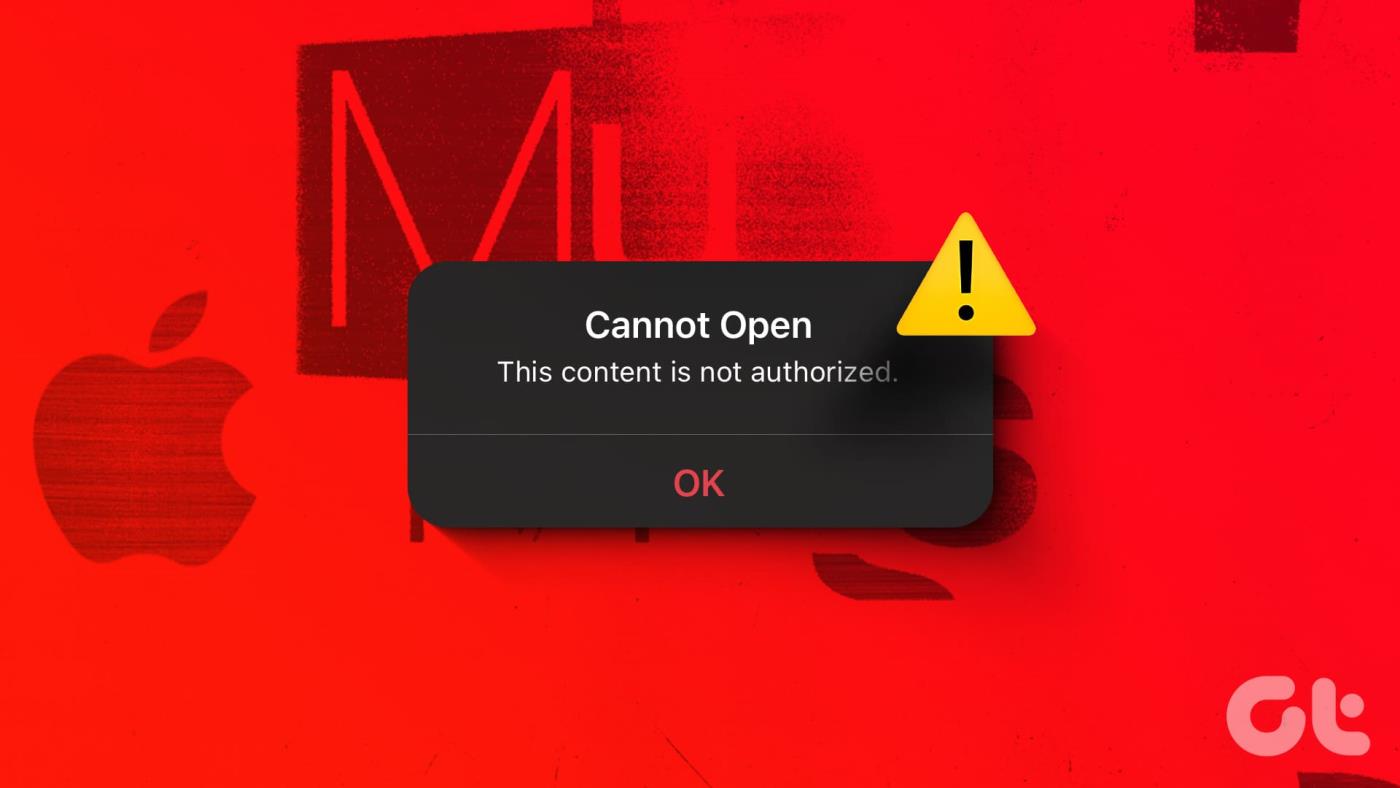
Als u met een soortgelijk probleem wordt geconfronteerd, bent u hier aan het juiste adres. In dit artikel willen we u enkele beproefde methoden laten zien om het probleem op te lossen. Maar laten we eerst begrijpen waarom Apple Music zegt dat de inhoud niet geautoriseerd is.
Waarom zegt Apple Music dat deze inhoud niet is geautoriseerd?
Dit probleem met Apple Music treedt meestal op als er een probleem is met het openen of afspelen van materiaal, zoals een nummer, album of afspeellijst. Hier volgen enkele redenen waarom dit probleem optreedt.
In het volgende gedeelte van het artikel gaan we dieper in op de bovenstaande redenen en helpen we u het probleem op te lossen.
Hier zijn de negen verschillende, beproefde manieren die u kunt implementeren als Apple Music zegt dat inhoud niet is geautoriseerd. Laten we beginnen met het controleren van de internetverbinding.
Omdat dit probleem mogelijk ook te maken heeft met het feit dat Apple Music geen nummers van de server kan ophalen, moet u controleren of dit wordt veroorzaakt door een trage of onbetrouwbare internetverbinding op uw telefoon.
Zorg er daarom voor dat u gebruik maakt van een mobiel netwerk met een actief abonnement, of een snel Wi-Fi-netwerk met een goede signaalsterkte.
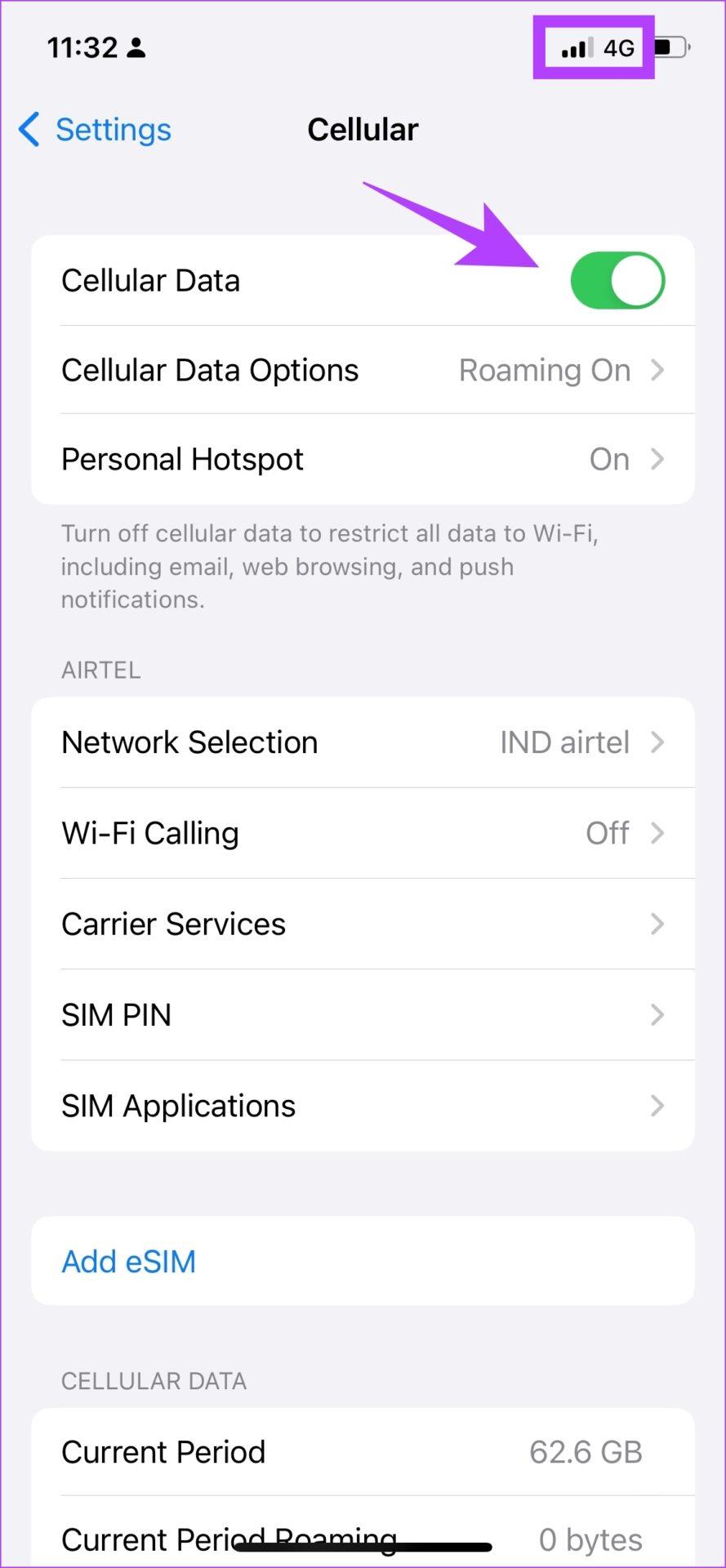
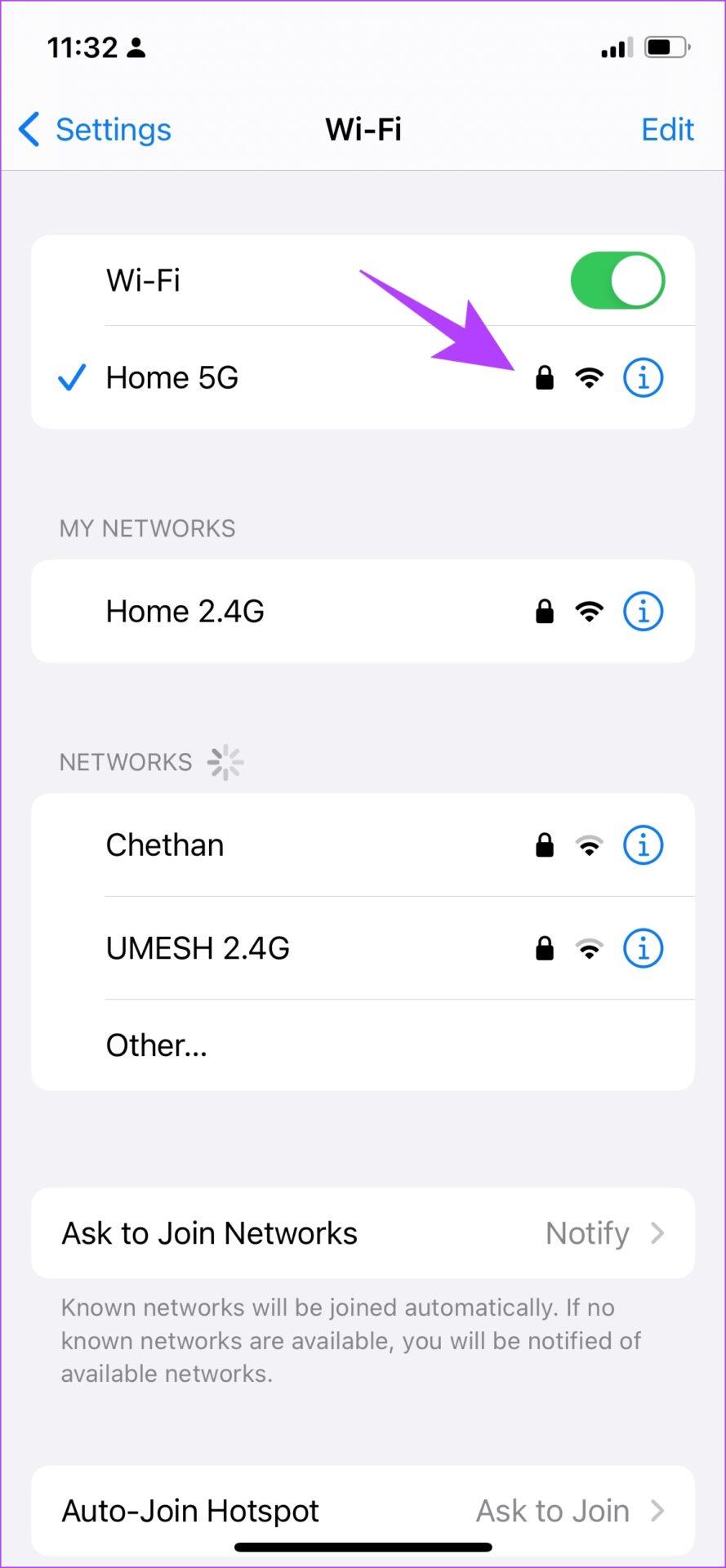
2. Schakel VPN uit
Omdat dit probleem voornamelijk optreedt vanwege geografische beperkingen op de inhoud, kunt u proberen de VPN op uw iPhone uit te schakelen. Als de virtuele locatie is ingesteld op een regio waar de inhoud niet beschikbaar is, ziet u mogelijk het bericht Inhoud niet geautoriseerd.
Stap 1: Open de app Instellingen en selecteer Algemeen.

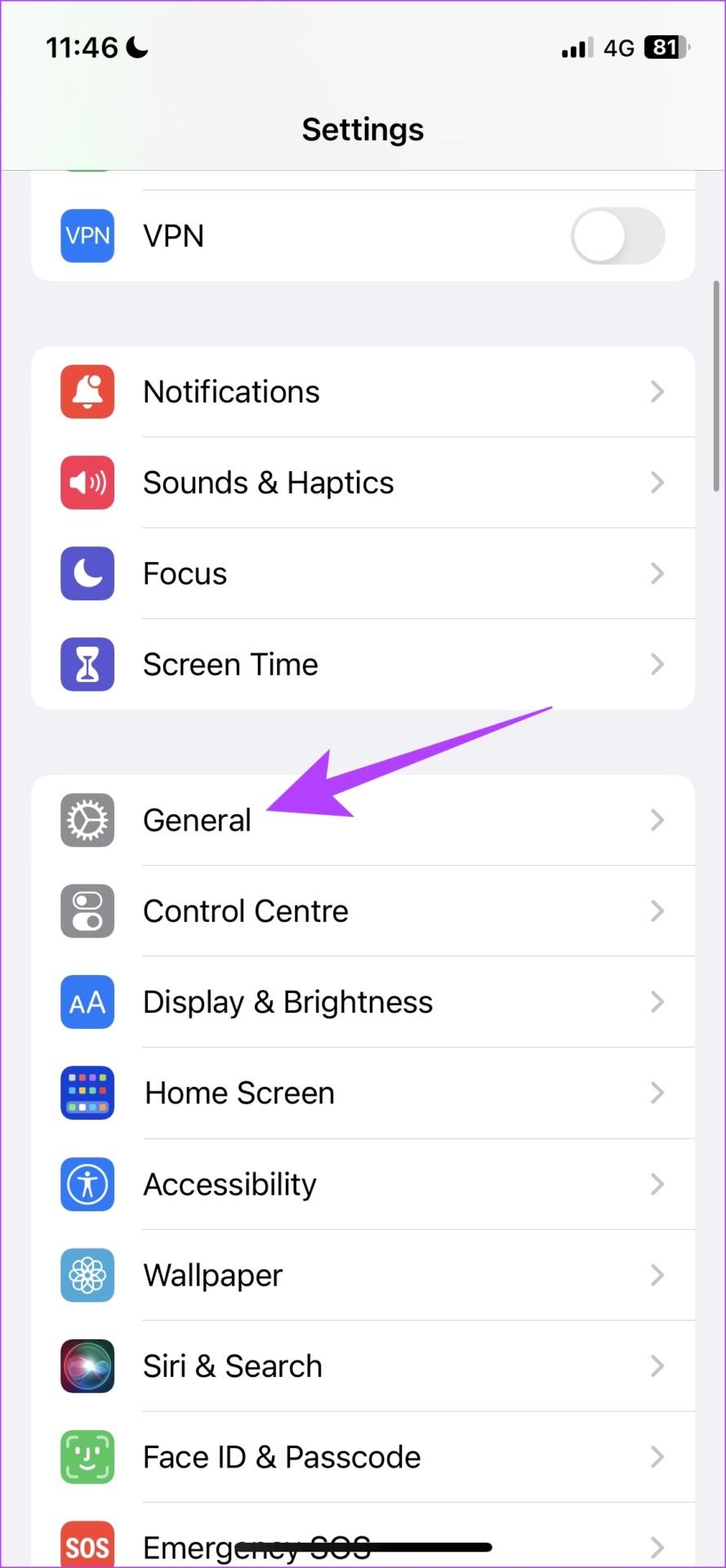
Stap 2: Tik op ‘VPN & Apparaatbeheer’.
Stap 3: Zorg ervoor dat de status 'Niet verbonden' is, wat betekent dat u niet verbonden bent met een VPN-service.
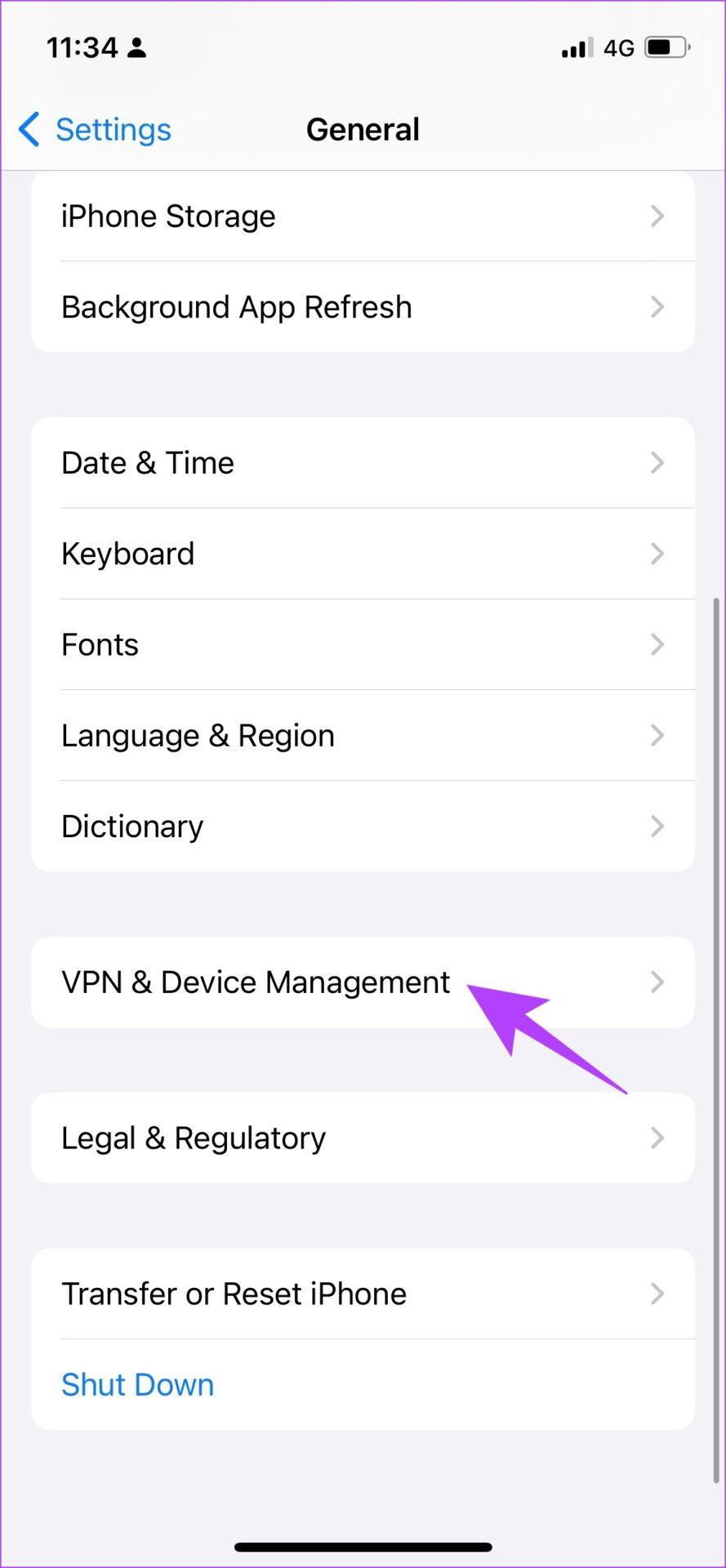
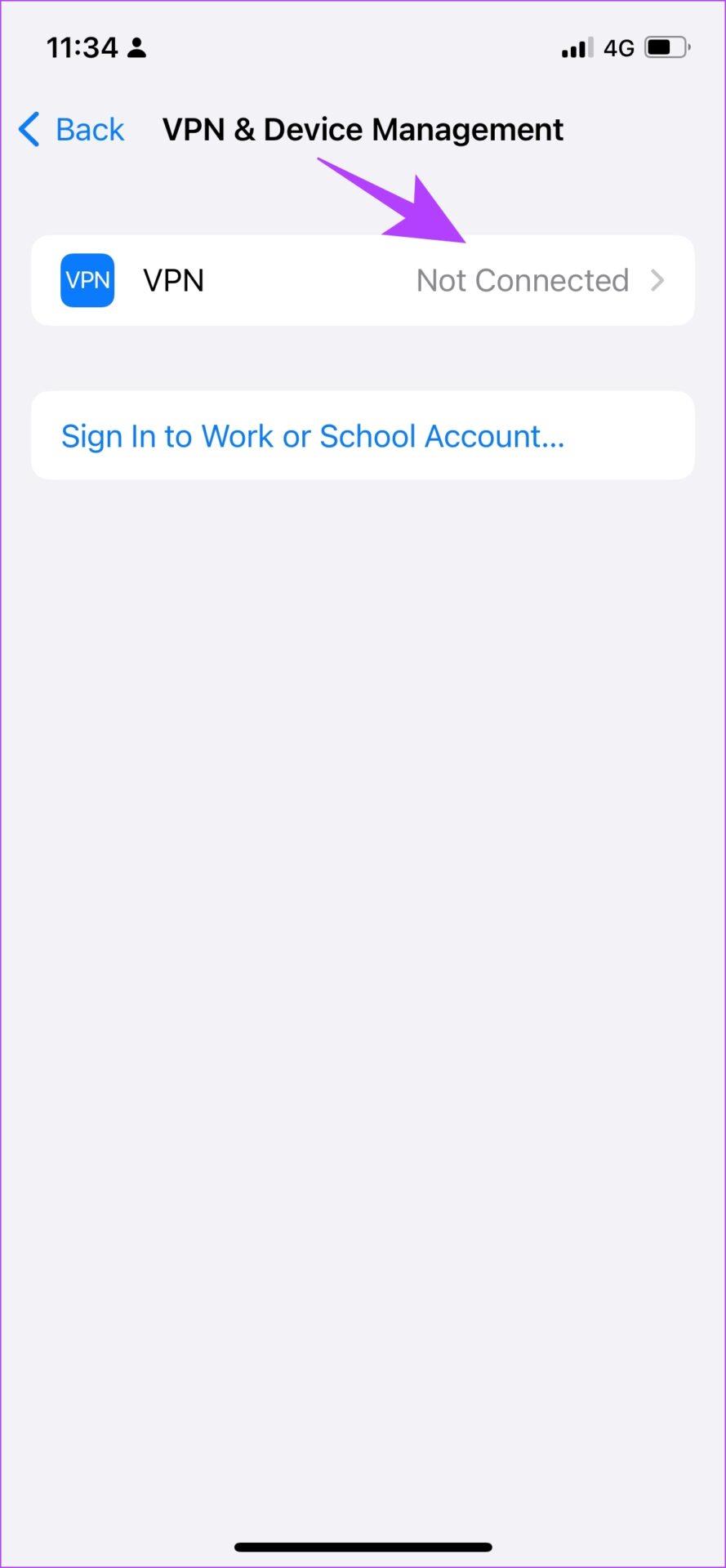
Als de servers van Apple Music niet beschikbaar zijn, is het mogelijk dat het afspelen van muziek ook wordt beïnvloed en ziet u mogelijk het bericht 'Deze inhoud is niet geautoriseerd' op Apple Music.
U kunt echter op dit dashboard de systeemstatus van Apple Services controleren en zien of Apple Music te maken heeft met downtime.
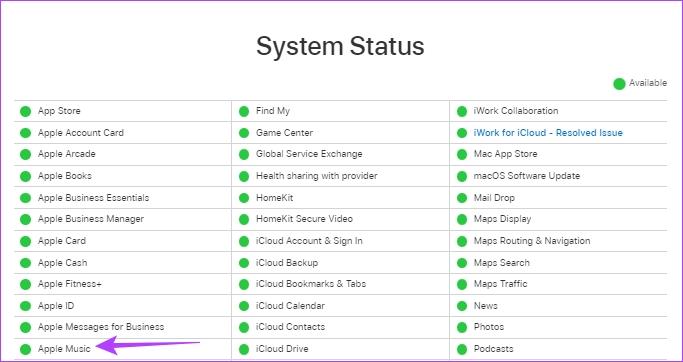
Als u de iPhone opnieuw opstart, worden alle services die op iOS draaien vernieuwd en kunt u een nieuwe sessie starten.
Dit lost veel softwaregerelateerde problemen op en heeft zeker een goede kans om de Content Not Authorized-fout ook op Apple Music op te lossen. Daarom kunt u als volgt uw iPhone opnieuw opstarten.
Stap 1: Sluit eerst uw apparaat af.
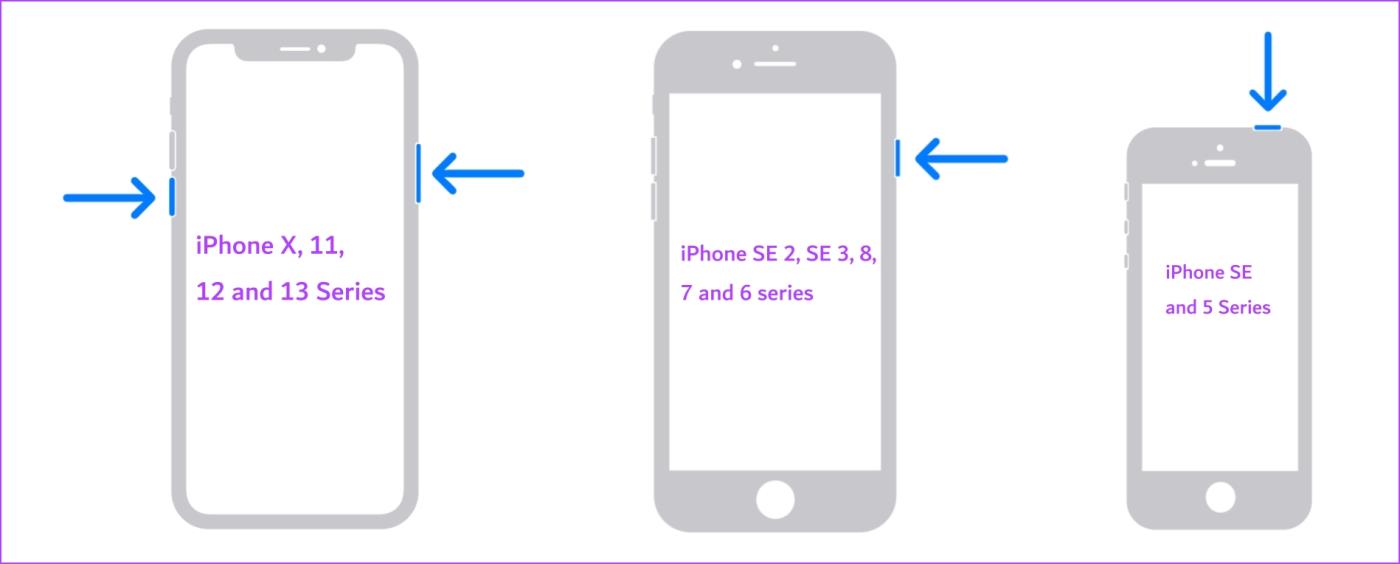
Stap 2: Versleep de aan/uit-schuifregelaar om het apparaat uit te schakelen.
Stap 3: Schakel vervolgens uw apparaat in door de aan/uit-knop op uw iPhone ingedrukt te houden.
Als het probleem hiermee niet is opgelost, kunt u proberen de Apple Music-app op uw iPhone opnieuw op te starten.
Als u Apple Music opnieuw opstart, worden alle services afgesloten en opnieuw gestart zodra u de app opnieuw opent. Omdat het in wezen de app vernieuwt, is de kans groot dat het je kan helpen het bericht 'Deze inhoud is niet geautoriseerd' op Apple Music te verwijderen.
Stap 1: Veeg omhoog vanaf de onderkant van uw startscherm om de app-switcher op uw iPhone te starten. Als u een iPhone met een homeknop gebruikt, dubbeltikt u hierop.
Stap 2: Veeg omhoog om de Apple Music-app te wissen.
Stap 3: Start de Apple Music-app opnieuw vanaf uw startscherm.
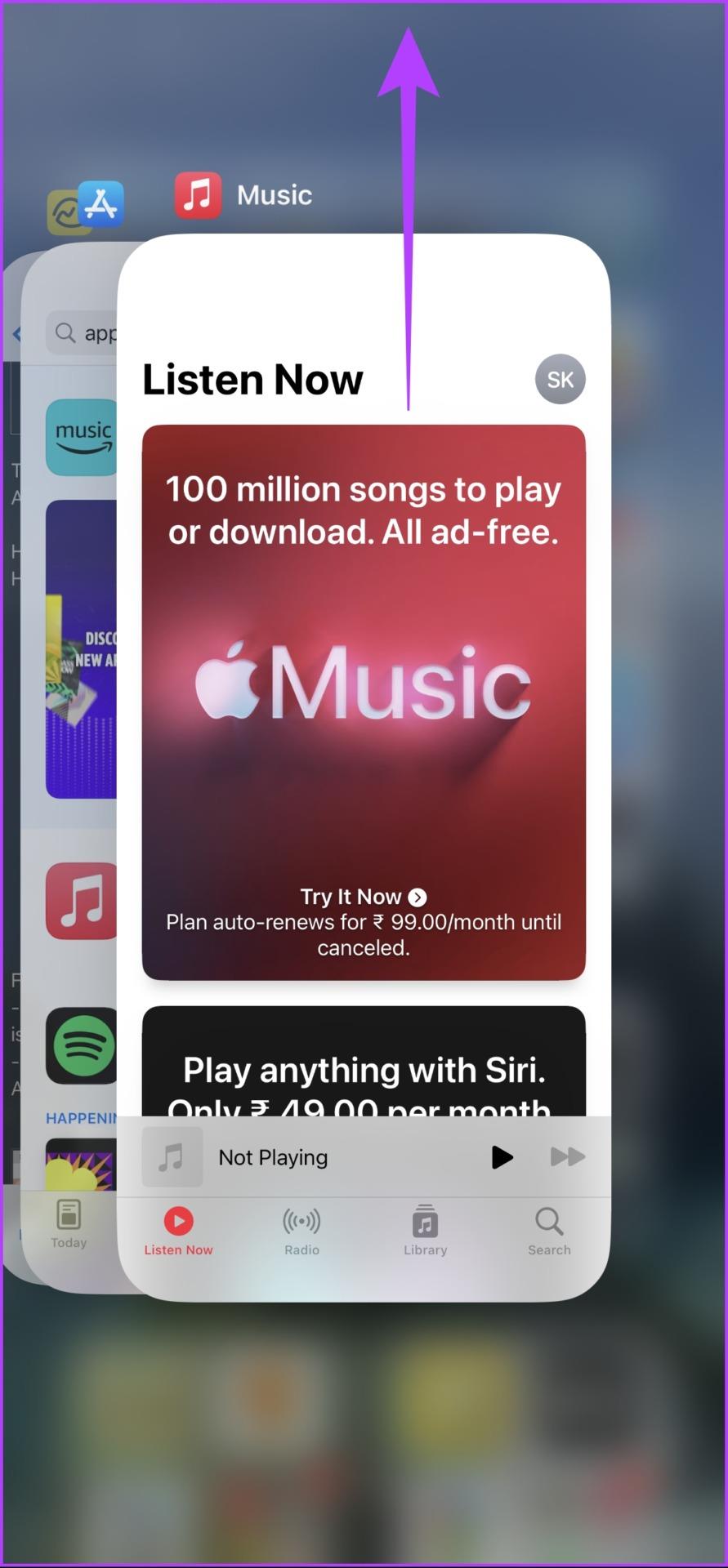
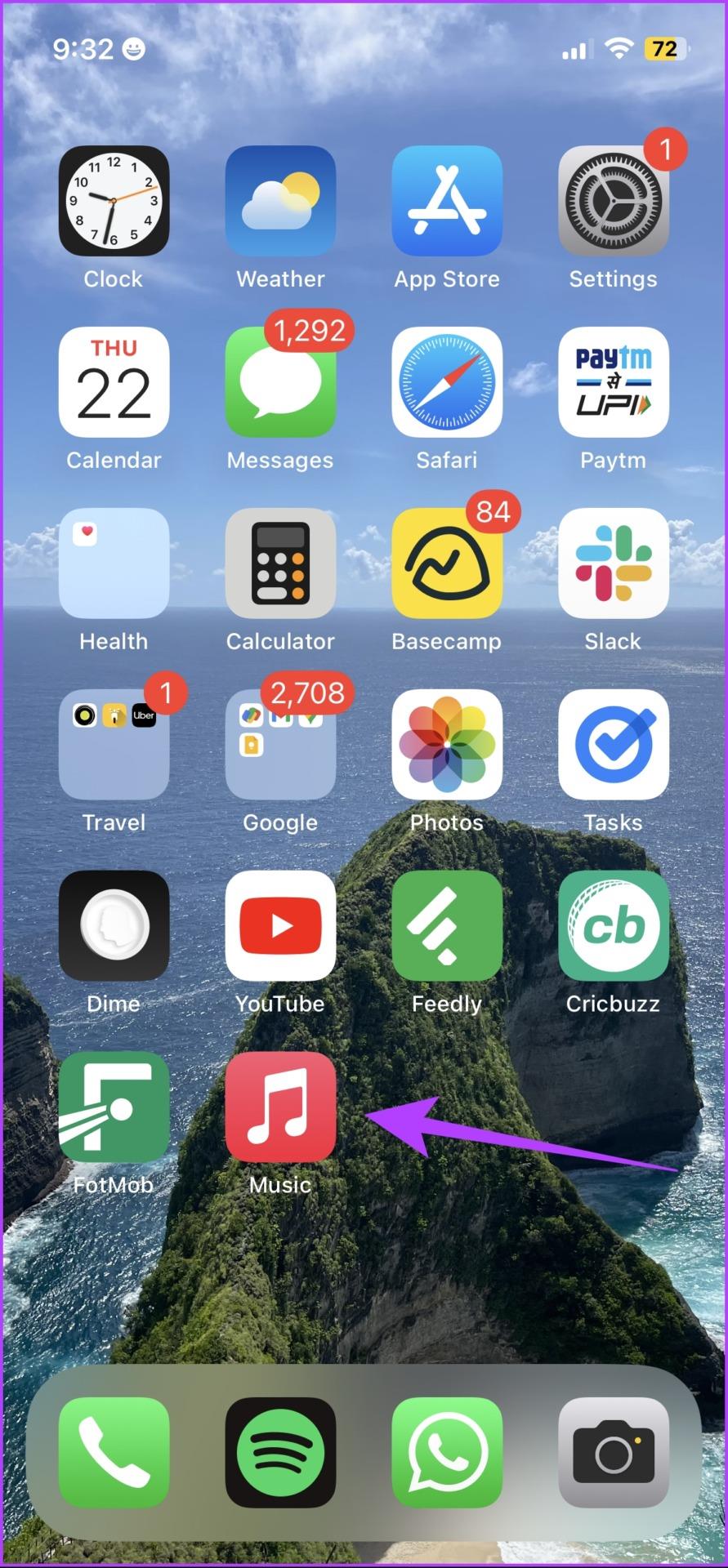
Als het probleem hiermee ook niet is opgelost, kunt u proberen Apple Music opnieuw te installeren.
Apple Music is een van die systeem-apps die je indien nodig kunt verwijderen en opnieuw kunt installeren in de App Store. Omdat de app en alle opgeslagen gegevens worden verwijderd, kan dit u helpen het probleem op te lossen. Zo kunt u Apple Music opnieuw installeren.
Stap 1: Tik lang op het Apple Music-pictogram.
Stap 2: Tik op App verwijderen.
Stap 3: Tik op Verwijderen om de app te verwijderen.
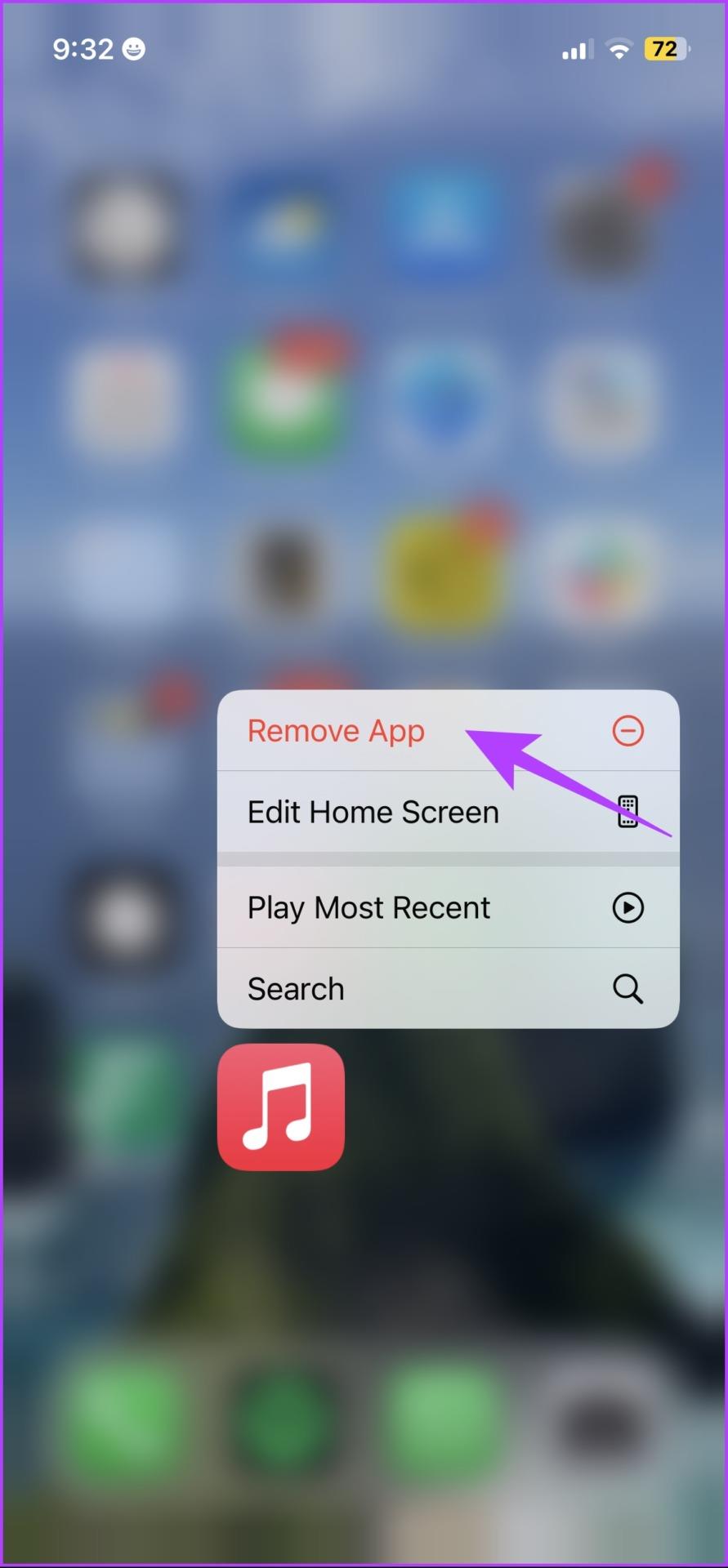
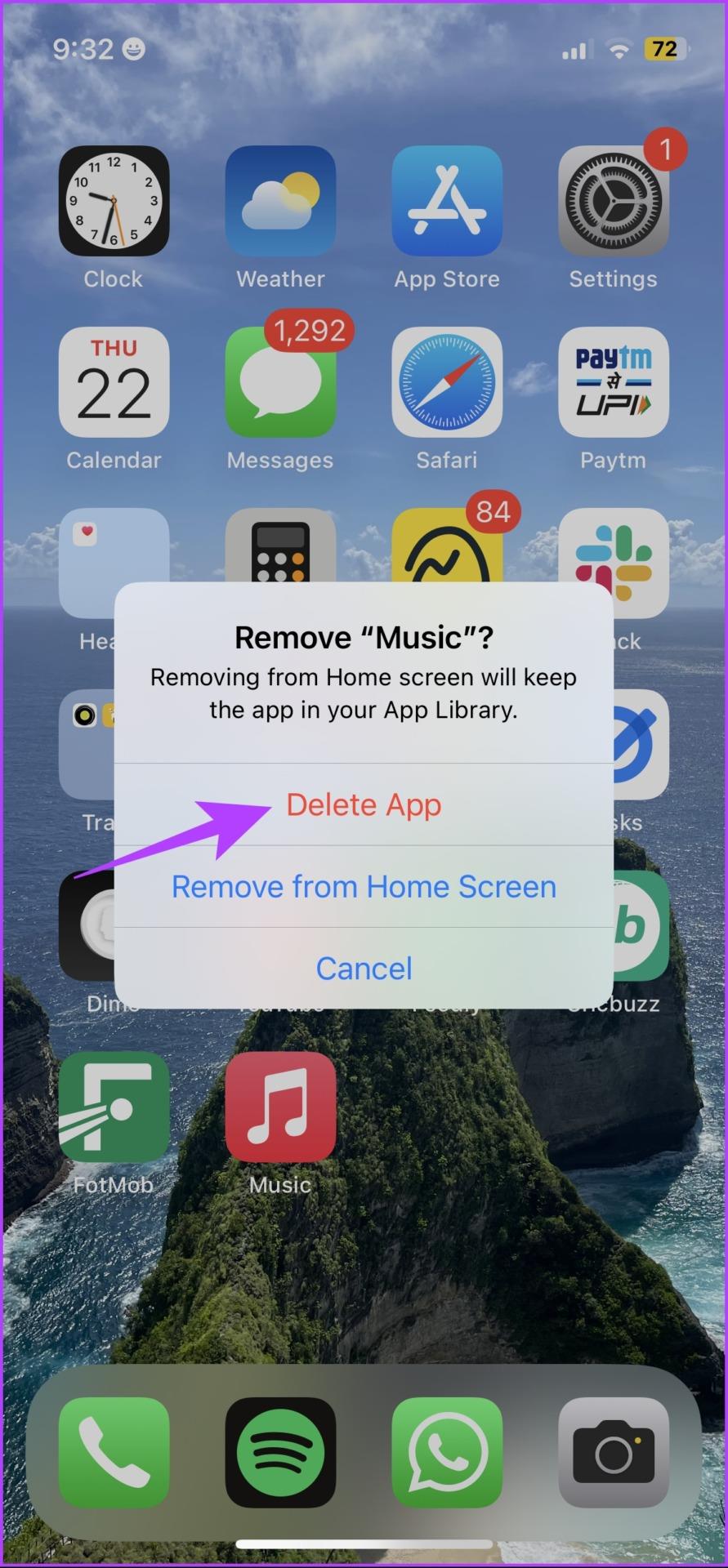
Stap 4: Gebruik de onderstaande link om Apple Music te downloaden vanuit de App Store op uw iPhone.
Als dit niet werkt, kunt u proberen het nummer te downloaden van Apple Music.
Soms beperkt het 'probleem van deze inhoud is niet geautoriseerd' op Apple Music alleen het online afspelen van het nummer, maar veroorzaakt dit waarschijnlijk geen problemen wanneer u het nummer probeert te downloaden .
In ons geval konden we het betreffende nummer echter niet downloaden, maar je kunt doorgaan en kijken of het voor jou werkt.
Stap 1: Tik op het pictogram met drie stippen naast het nummer dat u wilt downloaden.
Stap 2: Tik op Downloaden.
Nadat je het nummer hebt gedownload, speel je het offline af. Dit elimineerde dus de noodzaak om het nummer überhaupt van de server op te halen. Daarom is de kans dat u met de fout wordt geconfronteerd klein.
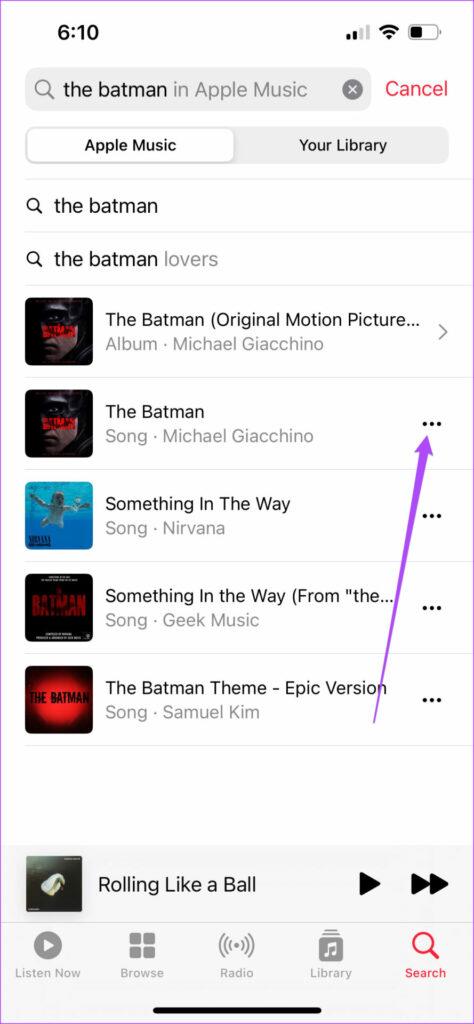
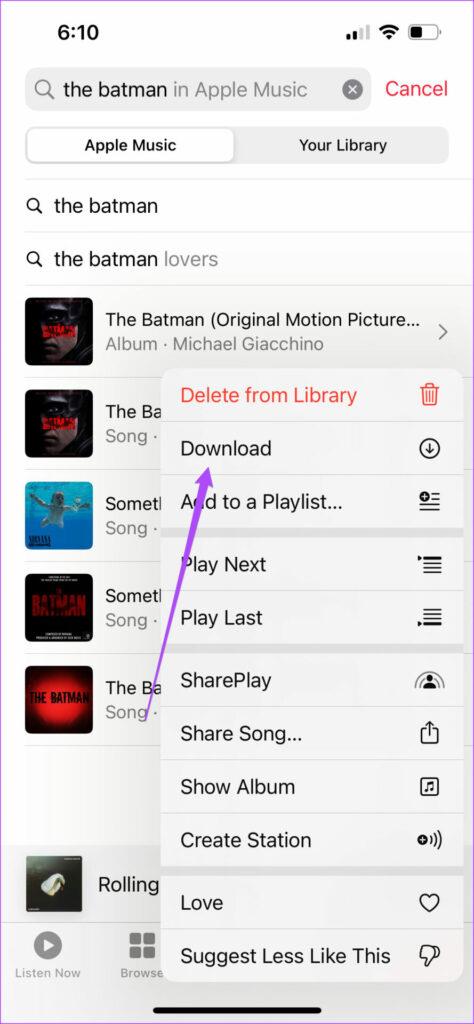
Mocht dit niet werken, controleer dan of Apple Music toegang heeft tot mobiele data.
Als je de foutmelding op Apple Music ziet terwijl je alleen mobiele data gebruikt, controleer dan eerst of je internettoegang hiervoor hebt ingeschakeld. Als dit niet het geval is, moet u mobiele gegevenstoegang bieden. Hier leest u hoe u dit doet.
Stap 1: Open de app Instellingen.
Stap 2: Tik op Mobiele gegevens.

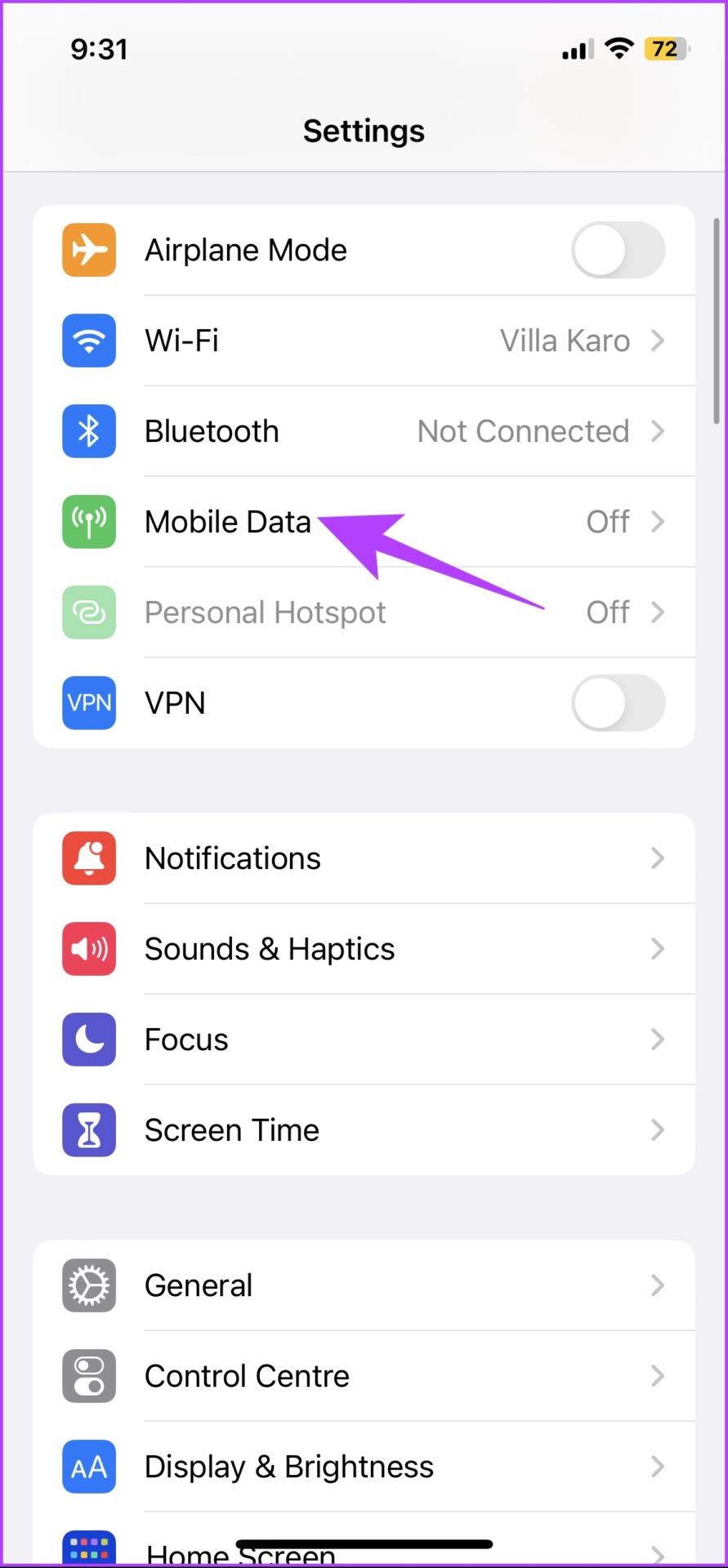
Stap 3: Scroll naar beneden om Muziek te vinden en zorg ervoor dat u de schakelaar hiervoor inschakelt.
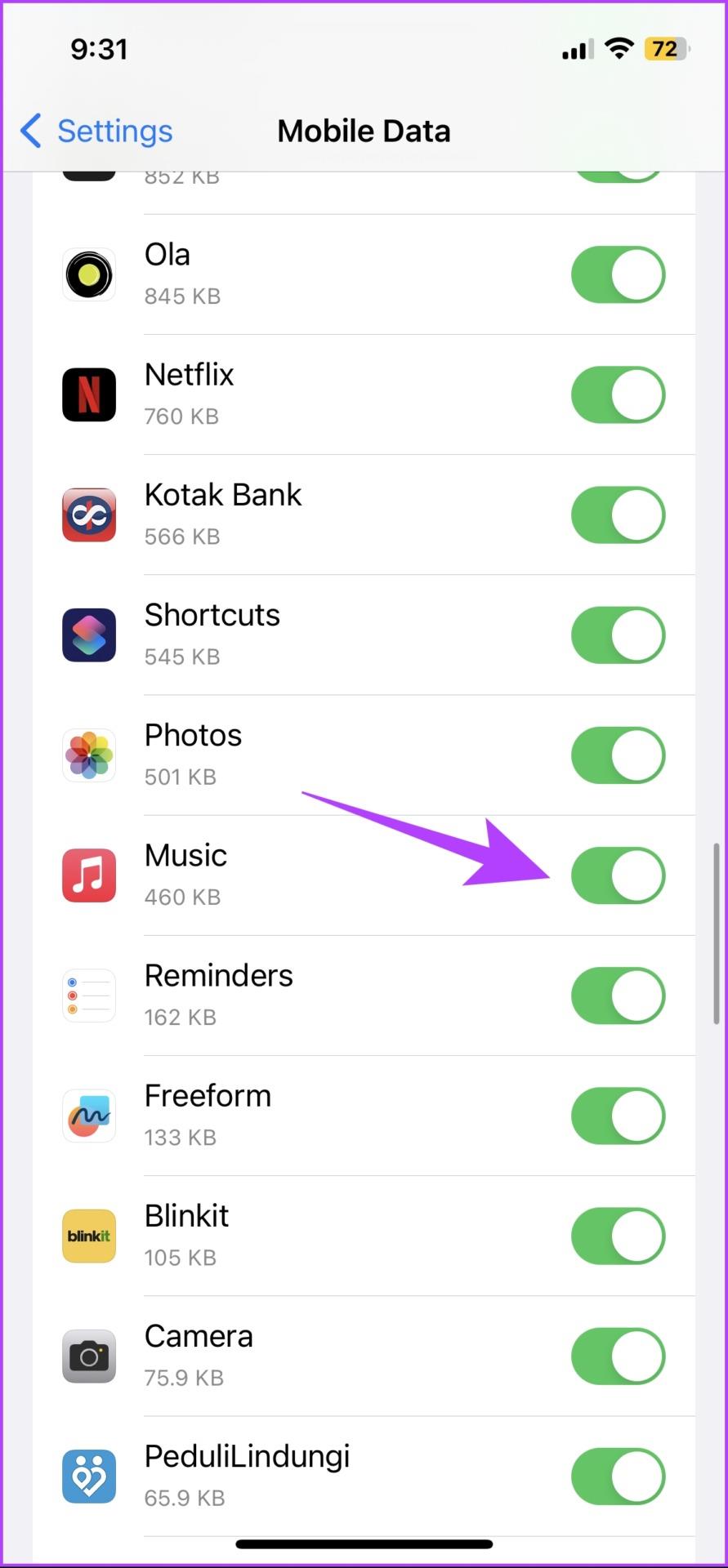
Als dit echter niet werkt, kunt u proberen de netwerkinstellingen op uw iPhone opnieuw in te stellen.
Als u de netwerkinstellingen opnieuw instelt, worden alle netwerkgerelateerde configuraties op uw iPhone gereset en wordt er een nieuwe verbinding tot stand gebracht. De kans is groot dat Apple Music na een reset van de netwerkinstellingen het nummer van de server kan ophalen en de foutmelding niet meer laat zien.
Houd er rekening mee dat deze optie de Wi-Fi-wachtwoorden van uw iPhone vergeet en alle netwerkconfiguraties die u hebt gemaakt opnieuw instelt.
Stap 1: Open de app Instellingen en tik op Algemeen.

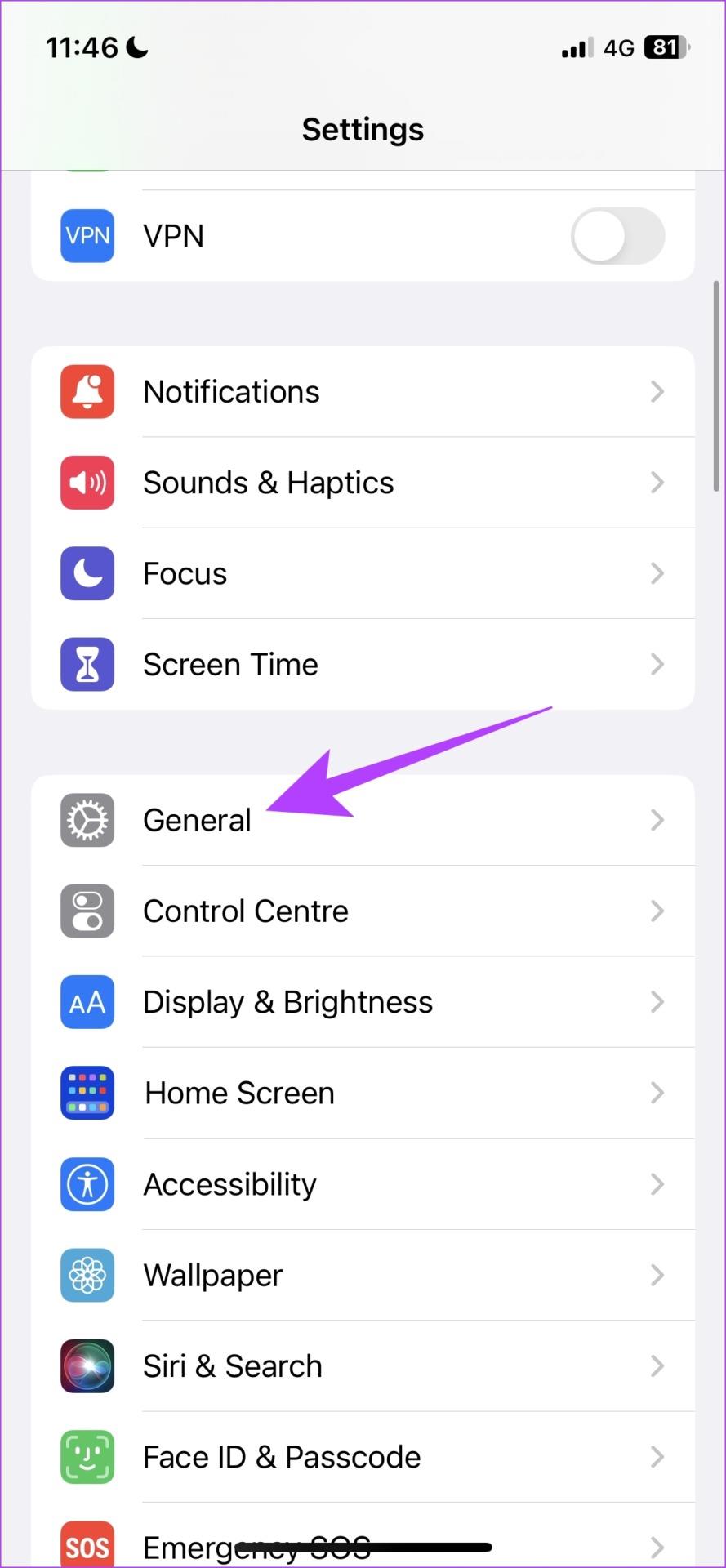
Stap 2: Tik op 'Overdragen en resetten'.
Stap 3: Tik op Reset.
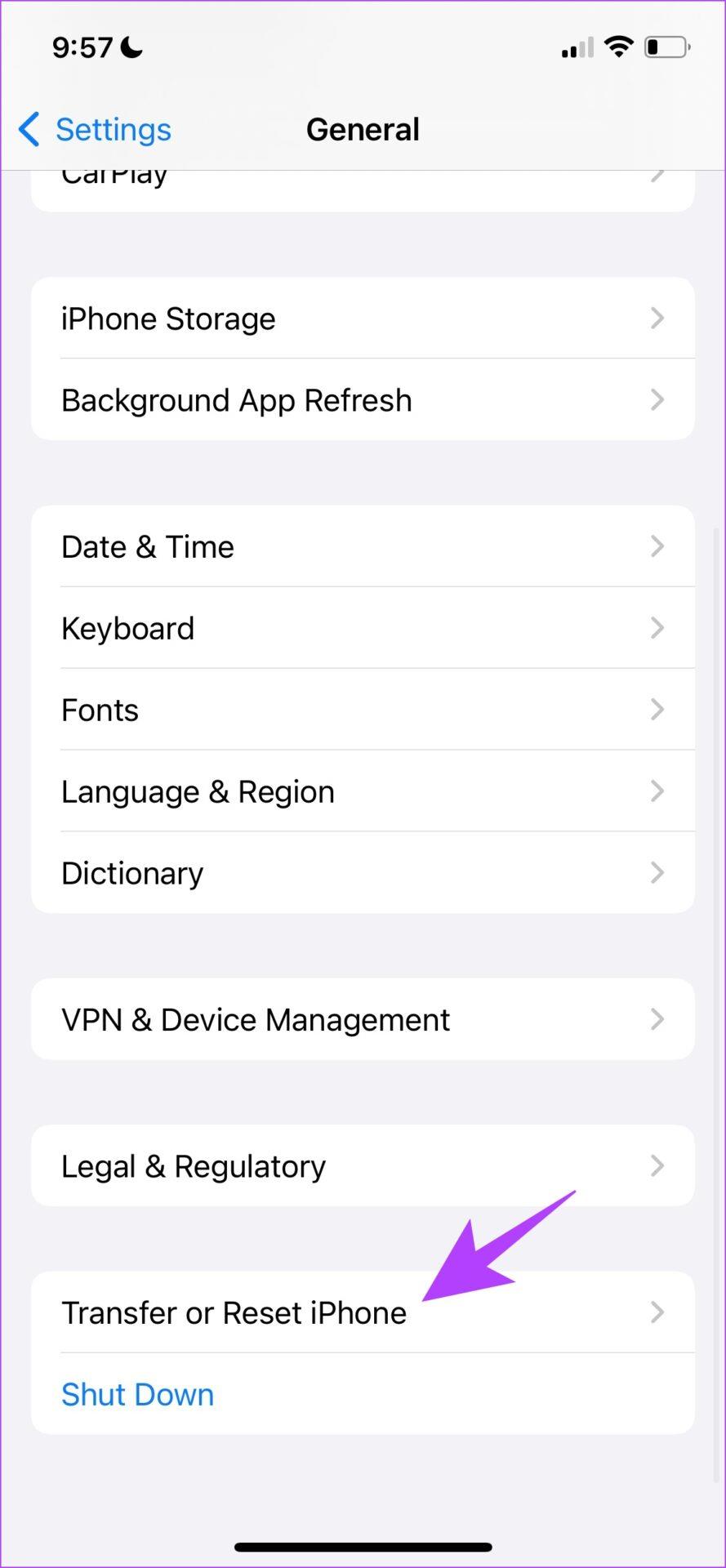
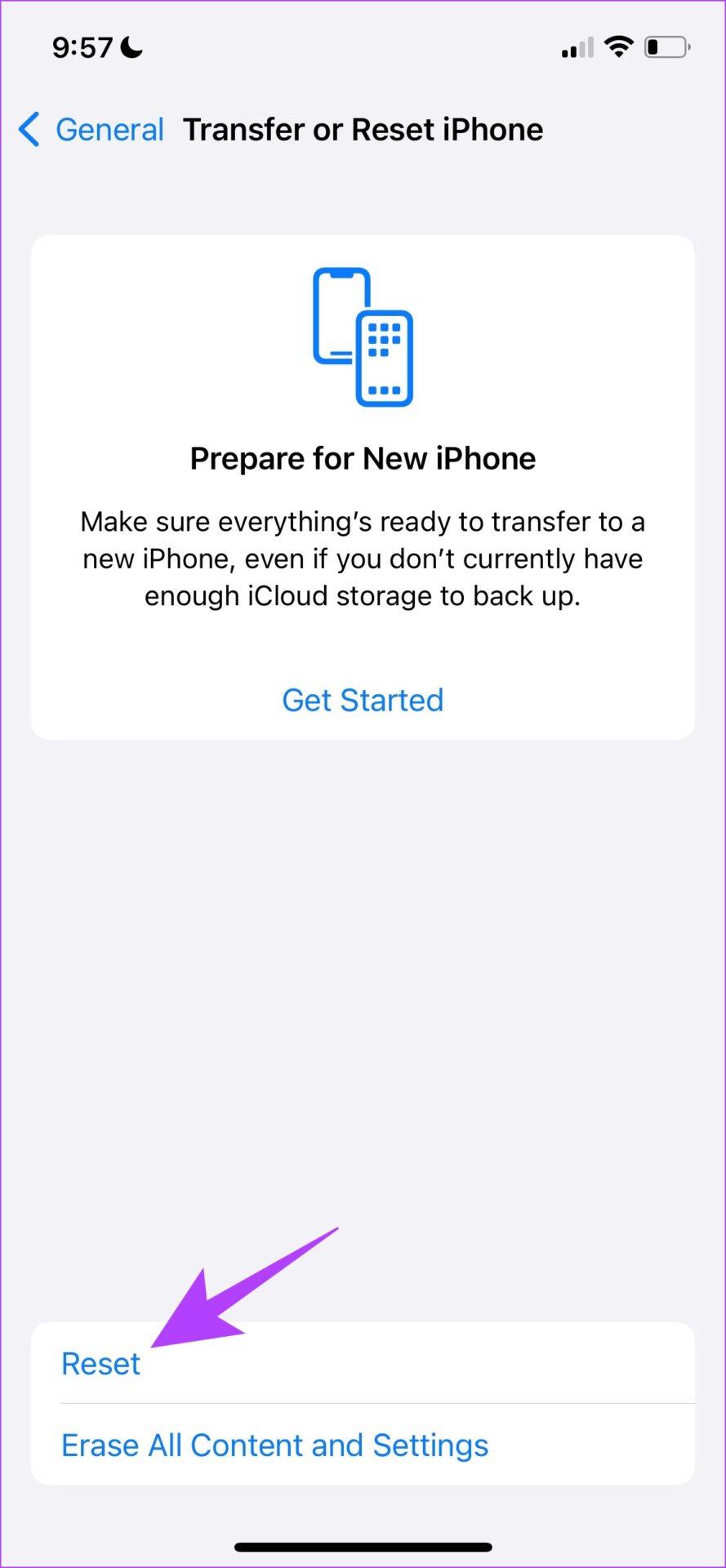
Stap 4: Tik op 'Netwerkinstellingen resetten'.
Stap 5: Volg de instructies op het scherm om het proces te voltooien.
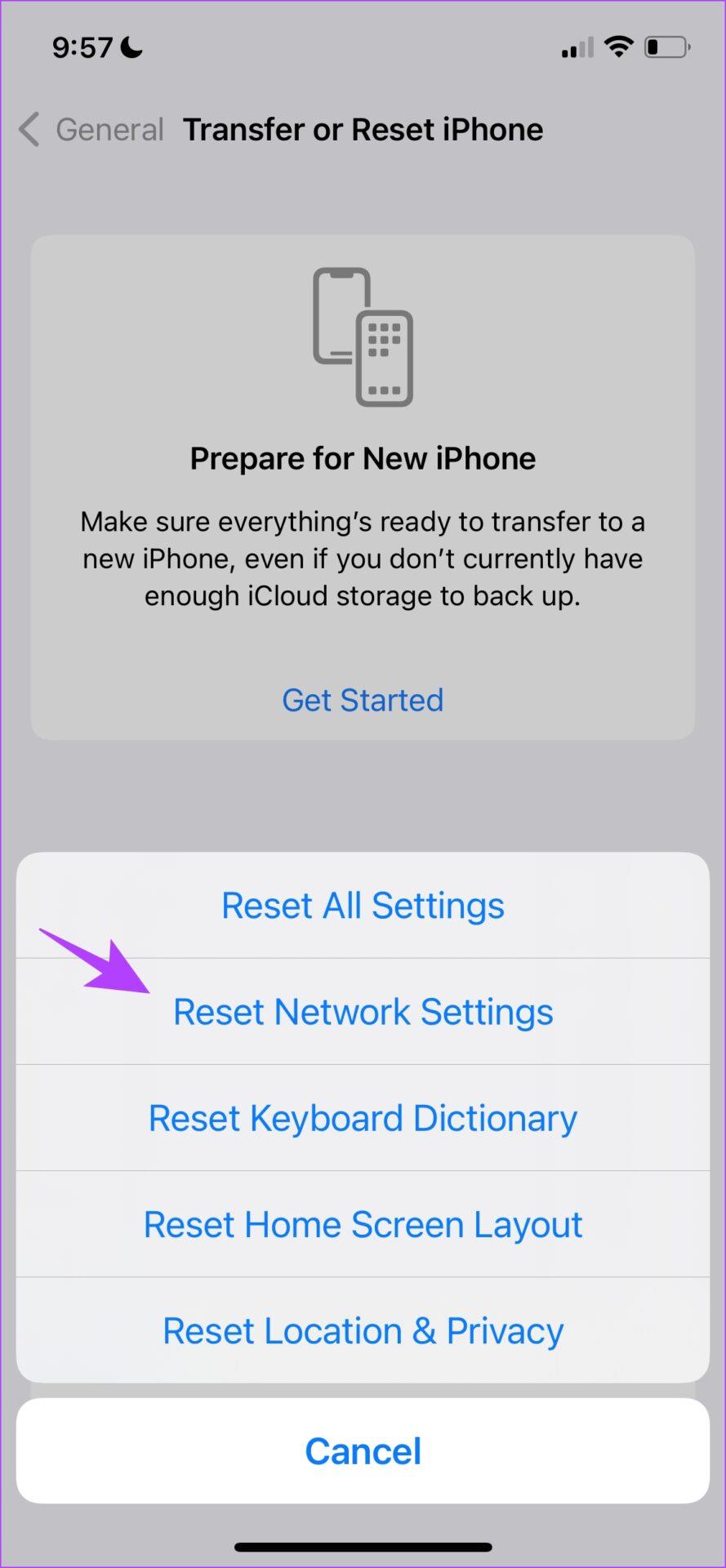
Dat is alles wat u hoeft te doen om de fout 'Deze inhoud is niet geautoriseerd' op Apple Music op te lossen. Als u echter nog vragen heeft, kunt u de sectie Veelgestelde vragen hieronder raadplegen.
Veelgestelde vragen over Apple Music-inhoud die niet is geautoriseerd
1. Is Apple Music beschikbaar in alle landen?
Apple Music is niet beschikbaar in Syrië, Soedan, Noord-Korea en Cuba.
2. Werkt Apple Music met een VPN?
Ja. Apple Music werkt met een VPN, maar er kunnen enkele problemen optreden als de VPN niet stabiel is.
Vind uw favoriete nummers en albums op Apple Music
We hopen dat dit artikel je helpt het probleem met Apple Music op te lossen. Zodra u de foutmelding heeft verwijderd, kunt u al uw favoriete nummers en albums afspelen. We hebben vergelijkbare problemen en fouten opgemerkt op Apple Music, daarom hopen we dat Apple deze zo snel mogelijk oplost.
Leer hoe u toegang krijgt tot de SIM-kaart op de Apple iPad met deze handleiding.
In deze post behandelen we hoe je een probleem oplost waarbij kaartnavigatie en GPS-functies niet goed werken op de Apple iPhone.
Leer hoe je meerdere applicaties tegelijk van je iPhone kunt verwijderen met deze tutorial. Ontdek handige methoden en tips voor het beheren van je app-opslag.
Leer hoe u Siri-app-suggesties op uw Apple iPhone en iPad kunt verwijderen om een betere gebruikerservaring te krijgen.
Vraagt u zich af waar al uw contacten op uw iPhone zijn gebleven? Hier zijn 5 gegarandeerde manieren om verwijderde contacten op uw iPhone te herstellen.
Ontdek hoe u het meeste uit Google Agenda kunt halen. Hier leest u hoe u Google Agenda op uw iPhone kunt gebruiken, delen en nog veel meer kunt doen.
Om uw onlangs bezochte plaatsen bij te houden, leest u hoe u uw locatiegeschiedenis op iPhone, iPad en Mac kunt controleren.
Wilt u een foto of video op uw iPhone of iPad hernoemen? Hier zijn een paar verschillende manieren om dat snel en efficiënt te doen.
Heeft u bepaalde contacten die u vaak gebruikt? Hier ziet u hoe u contacten kunt toevoegen aan of verwijderen uit uw favorieten op uw iPhone.
Loopt de batterij van uw iPhone leeg tijdens het opladen? Hier zijn enkele eenvoudige maar effectieve oplossingen om te voorkomen dat de batterij van de iPhone leegloopt terwijl u oplaadt.







